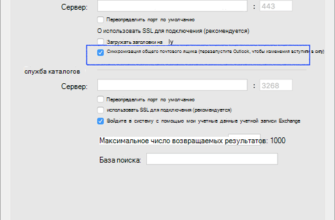Электронная почта, которую вы видите в Gmail, на самом деле не похожа на реальную оригинальную электронную почту, по крайней мере, не та, которую программа электронной почты интерпретирует при получении. Вместо этого есть скрытый исходный код, в который вы можете заглянуть, чтобы увидеть дополнительную информацию, не включенную в обычное сообщение.
Исходный код электронного письма показывает информацию заголовка электронного письма и часто также HTML-код, который управляет тем, как сообщение должно отображаться. Это означает, что вы увидите, когда было получено сообщение, сервер, который его отправил, и многое другое.
Вы можете просмотреть полный исходный код сообщения только при использовании версии Gmail или папки «Входящие» для ПК. Мобильное приложение Gmail не поддерживает просмотр исходного сообщения.
Как просмотреть исходный код сообщения Gmail
-
Откройте сообщение, для которого вы хотите увидеть исходный код.
-
Найдите в верхней части электронного письма тему, сведения об отправителе и отметку времени. Прямо рядом с этим находится кнопка ответа, а затем небольшая стрелка вниз – щелкните по этой стрелке, чтобы увидеть новое меню.
-
Выберите Показать оригинал в этом меню, чтобы открыть новую вкладку с исходным кодом электронной почты.
Чтобы загрузить исходное сообщение в виде файла TXT, вы можете использовать кнопку Загрузить оригинал . Или нажмите Скопировать в буфер обмена , чтобы скопировать весь текст и вставить его в любое место.
Как просмотреть исходный код электронного письма
Если вместо этого вы используете Inbox by Gmail, выполните следующие действия:
-
Откройте письмо.
-
Найдите трехточечную кнопку меню в правой верхней части сообщения. Обратите внимание, что есть две этих кнопок, но та, которую вы ищете, находится в самой верхней части самого сообщения, а не в меню над сообщением. Другими словами, откройте тот, который находится прямо рядом с датой письма.
-
Выберите Показать оригинал , чтобы открыть исходный код на новой вкладке.
Как и в Gmail, вы можете загрузить полное сообщение на свой компьютер в виде текстового документа или скопировать его содержимое в буфер обмена.